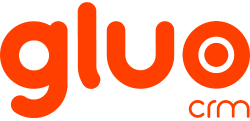No Gluo CRM você pode gerar Faturas. Este documento permite que você gerencie os valores que você tem a receber, a partir das vendas realizadas através do Sistema.
Uma venda pode ser realizada para pagamento a vista ou parcelada. Para cada uma destas situações você pode emitir uma Fatura. A partir das Faturas, você pode controlar os valores que já foram pagos, que estão a receber ou que se encontram atrasados.
Você poderá emitir uma Fatura no Gluo CRM, diretamente a partir do menu Estoque > Faturas, conforme imagem Fig. 01 – Menu Emissão Faturas, abaixo:
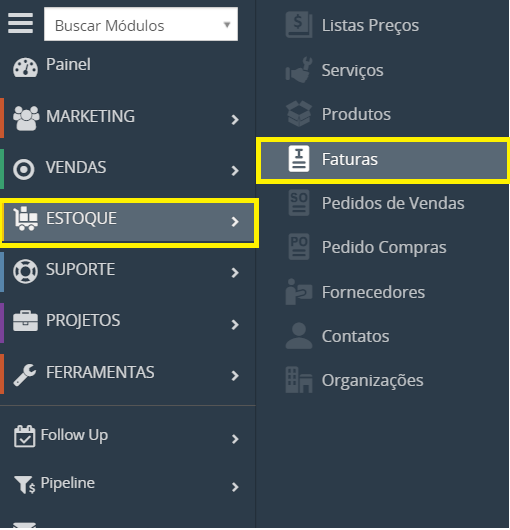
Assim que você acesso o módulo de Faturas, você terá acesso à lista de Faturas já emitidas e poderá, também, emitir uma nova Fatura clicando no botão Adicionar Fatura, conforme imagem Fig.02 – Adicionando Nova Fatura:

Ao adotar o processo de vendas padrão do Gluo CRM, o caminho mais comum para emitir uma Fatura é partir de uma Proposta ou Pedido de Vendas.
Emitindo Fatura a partir da Proposta
Assim que o Cliente aprova sua Proposta, poderá emitir a Fatura a partir da própria Proposta, conforme Fig.03 – Emitindo Fatura a partir da Proposta.
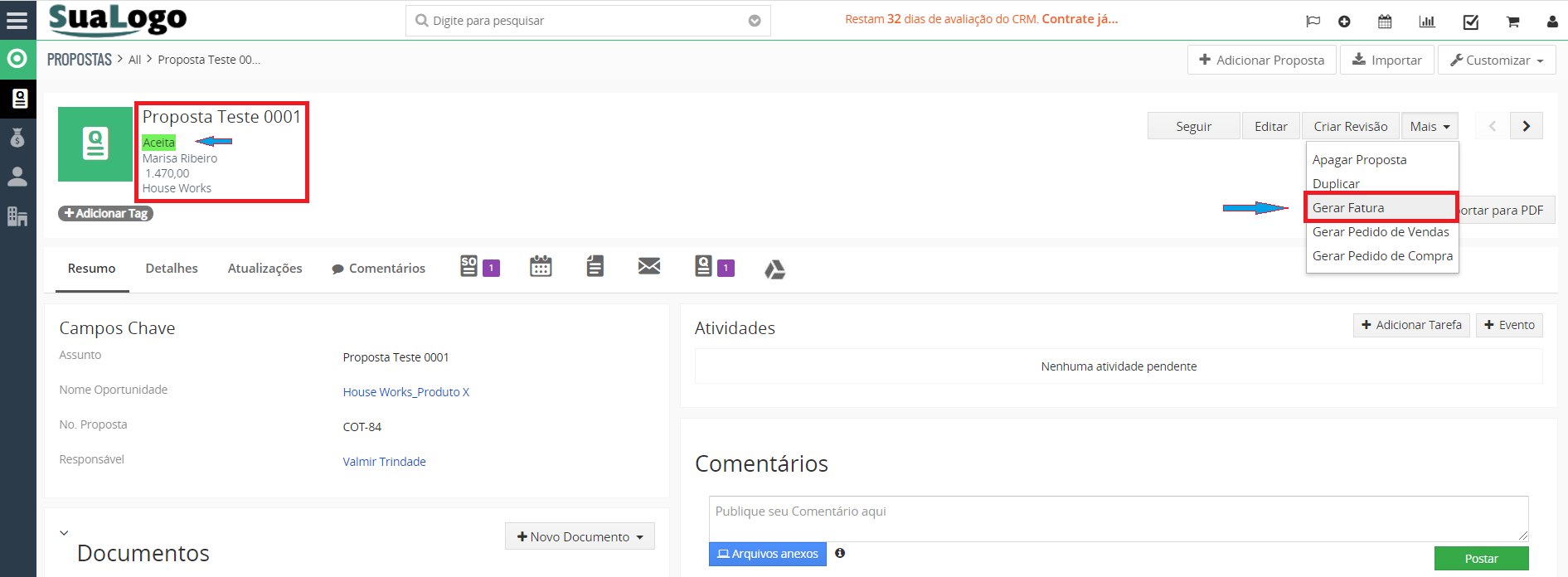
Emitindo Faturas Recorrentes a partir do Pedido de Vendas
Normalmente a emissão de Faturas, a partir do Pedido de Vendas, ocorre quando a venda é realizada com pagamentos parcelados, ou seja, quando não é A Vista. Desta forma, o Pedido de Vendas deve ser emitido a partir da Proposta aceita/aprovada e na sequência, deve-se gerar as Faturas conforme as condições de pagamento A Prazo (1 + 1; 30, 60 DD etc.).
Conforme Fig.04 – Emitindo Faturas a partir do Pedido de Vendas, abaixo, observe como emitir várias Faturas, automaticamente, a partir do Pedido de Vendas. Primeiro, clique sobre o botão Gerar Faturas Parceladas e na sequência, defina as condições para gerar as Faturas parceladas, automaticamente.
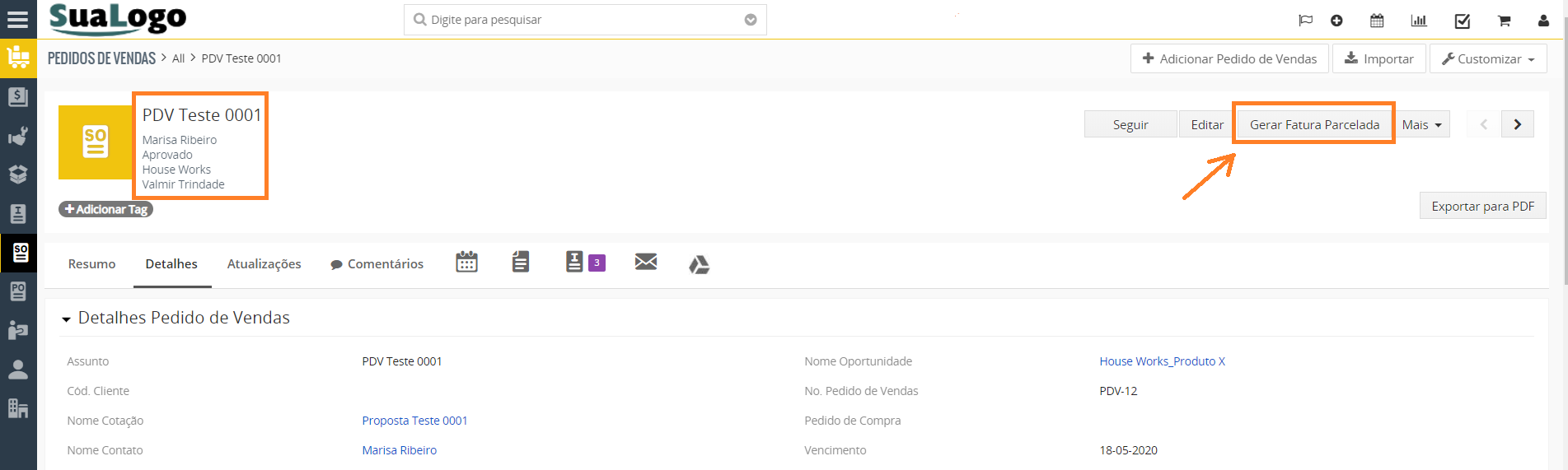
Após clicar sobre o botão Gerar Faturas Parceladas, uma nova janela será exibida e poderá definir as condições para emissão das Faturas. Observe na Fig.05 – Configurando Emissão Faturas Parceladas, abaixo:
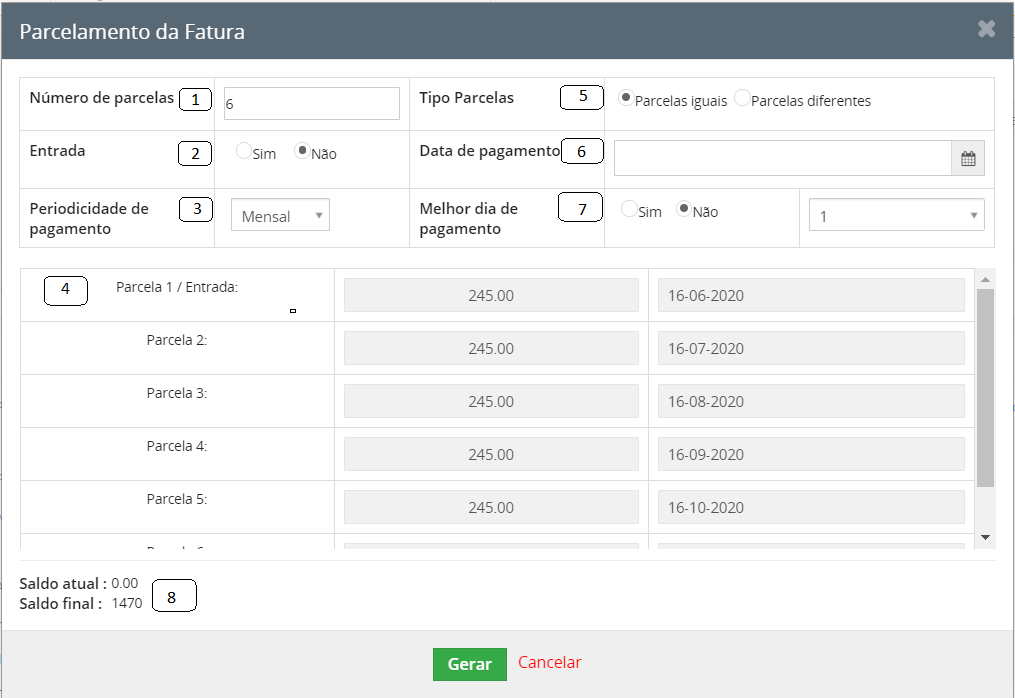
Observe, abaixo, a descrição de cada campo exibido na Fig.05 – Configurando Emissão Faturas Parceladas, acima.
| 1 | Número de parcelas | Informe, aqui, em quantas parcelas o pagamento da venda foi pactuado. Para cada parcela, será gerada uma Fatura. |
| 2 | Entrada | Registre, aqui, se haverá ou não um pagamento como entrada. |
| 3 | Periodicidade de pagamento | Selecione, neste campo, qual a periodicidade que deverá seguir os pagamentos (Mensal, Bimestral, Trimestral, Quadrimestral, Semestral, Anual ou Outro). |
| 4 | Parcelas | Nesta área, serão apresentadas todas as parcelas e respectivos valores, conforme número de parcelas informado no campo 01. |
| 5 | Tipo Parcelas | Informe, neste campo, se as parcelas serão ou não iguais. Caso não sejam iguais, você poderá informar, manualmente, o valor de cada parcela. |
| 6 | Data de pagamento | Neste campo, informe a data de pagamento da Entrada. |
| 7 | Melhor dia de pagamento | Informe, aqui, se as parcelas serão pagas em um dia específico do mês. |
| 8 | Saldo Atual/Final | A medida que configure como os pagamentos deverão ser realizados, nesta área são exibidos o Saldo Atual e Final, frente o valor total do Pedido de Vendas. Assim que a soma das parcelas igualarem ao valor total do Pedido de Vendas, o Saldo Atual será igual a zero. Somente neste momento, as Faturas poderão ser geradas, automaticamente pelo sistema. |
Veja no vídeo, abaixo, demonstração de como emitir Faturas Parceladas, na prática. Para assistir com melhor qualidade, escolha a opção de visualizar em HD e assista no modo, tela cheia.